萬盛學電腦網 >> 圖文處理 >> Photoshop教程 >> ps圖片處理 >> PS制作超簡單花朵系疊加法
PS制作超簡單花朵系疊加法
讓一張簡單的照片增加色彩,變的更加唯美夢幻的方法有很多,POCO攝影師@花想photo(微信huaxiang107)在這裡給大家介紹了一個簡單的素材疊加法,讓我們一起來看看是如何操作的吧~

分析原片
經過分析會發現原片色彩比較平,有一些光影效果和朦胧感。但片子周圍比較空,因此可以適當加一些素材來營造氛圍。

素材的選擇
素材的來源可以從網上尋找,平時有機會也可以多積累一些素材圖,天氣好的時候隨手拍個天空、草地、路邊的小花,以後說不定就能用上。
這裡根據原片的情況選擇了中間比較空,花紋比較大的素材圖,這樣疊加的時候才不會顯亂。(場景疊加的原則:有人物的地方圖案盡量簡單干淨。)

素材的疊加
將素材作為一個圖層復制到原片上,根據原片的大小任意的調整素材的長寬到合適的大小,但要全覆蓋住原圖。
然後就是關鍵的一步:疊加素材!素材的疊加主要是利用各種不同的圖層混合模式來達到自己最終想要的效果。如下圖,圖層的混合模式有很多種,小伙伴們沒事的時候可以每種都試試看,每一種模式都有不同的效果和作用,而且對不同顏色產生的反應也不同,在這裡就不詳述了,關鍵是要自己一一嘗試才清楚啦。

疊加素材時我比較常用的模式有:
正片疊底(素材疊加上顏色會加深,變暗)
濾色(素材疊加上顏色會減淡,變亮)
疊加
柔光(素材會以很輕柔的方式疊加上,就像打上一層腮紅但素材的圖案效果不明顯)
強光(素材會以很強烈的方式疊加上,素材的圖案效果很明顯)
基本上通過這幾種模式,都可以達到效果,當然也可以試試看其他的模式,ps就是不在乎過程,只在乎結果。
這裡疊加的素材分別用了柔光、正片疊底、濾色三種模式,並根據畫面效果調整相應的透明度,具體可看下圖。
在疊加的過程中很重要的一點是要用蒙版把人物和身體的部分適當的擦出,使主體突出。經過三種模式的疊加基本達到想要的效果,接下來就是做細部的調整,使整體的疊加融合得更自然。



細節調整,使人物和背景融合的更好。
調整原圖的色彩飽和度、對比度,使顏色更加鮮艷。對於之前擦出的人臉和身體部分與背景色肯定會有一定的色差,可以通過曲線,可選顏色,色彩平衡等工具對人臉和身體局部進行調整。使這部分和背景色調、明度保持一致。經過以下調整後,得下圖:
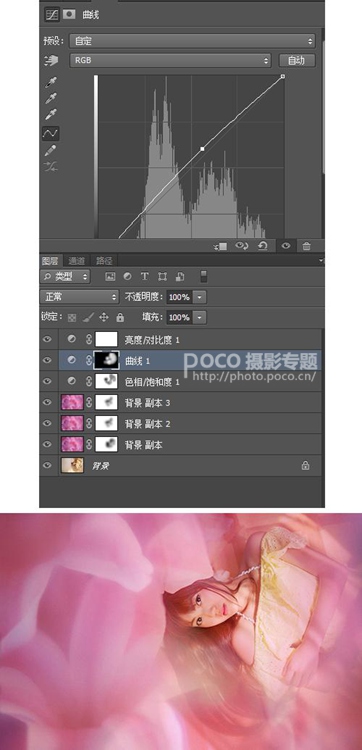
使疊加的背景整體看起來更自然,減少疊加痕跡。
我自己覺得很有用的一招,就是用柔光效果哈!很多濾鏡都有這個效果,我用的是Color Efex Pro 3.0裡面的古典柔焦,可以選擇合適的強度和亮度,通過柔焦以後,你會發現邊緣看起來更加柔和,過渡更加自然,基本看不出疊加的明顯痕跡了。

最後再進行整體的銳化和對比度調整就完成啦。

注:更多精彩教程請關注三聯photoshop教程欄目,三聯PS群:339853166歡迎你的加入



